คุณยังคงพบข้อผิดพลาด 277 ขณะใช้แอป Roblox บนพีซี Microsoft Windows ของคุณหรือไม่ เป็นไปได้ว่าการเชื่อมต่ออินเทอร์เน็ตของคุณผิดพลาดหรือเซิร์ฟเวอร์ของ Roblox หยุดทำงาน สิ่งเหล่านี้คือสาเหตุหลักของปัญหา แต่มีสาเหตุอื่นๆ ที่คุณไม่สามารถใช้ตัวเปิดเกมนี้ได้ เราจะแสดงวิธีแก้ไขรหัสข้อผิดพลาด 277 ของ Roblox ให้คุณดูและทำให้แอปทำงานได้ตามปกติ มาเริ่มกันเลย
สาเหตุอื่นๆ อีกสองสามประการที่ คุณไม่สามารถใช้ Roblox ได้ตามปกติ และได้รับข้อผิดพลาดคือแอปของคุณเข้ากันไม่ได้กับเวอร์ชัน Windows ของคุณ ไฟล์ Windows ของคุณเสียหาย ไฟล์หลักของแอป Roblox เสียหาย และอื่นๆ อีกมากมาย

แก้ไขปัญหาการเชื่อมต่ออินเทอร์เน็ตของคุณ
เมื่อคุณได้รับรหัสข้อผิดพลาด 277 ใน Roblox สิ่งแรกที่ต้องทำคือตรวจสอบการเชื่อมต่ออินเทอร์เน็ตของคุณ การเชื่อมต่ออินเทอร์เน็ตที่ผิดพลาดมักเป็นสาเหตุของข้อผิดพลาดข้างต้น คุณสามารถแก้ไขปัญหาการเชื่อมต่อที่ขาดหายไปเพื่อแก้ไขข้อผิดพลาดของแอป
หากต้องการตรวจสอบว่าการเชื่อมต่ออินเทอร์เน็ตของคุณใช้งานได้หรือไม่ ให้เปิดเว็บเบราว์เซอร์บนคอมพิวเตอร์ของคุณและเข้าถึงไซต์ หากเว็บไซต์ของคุณไม่สามารถโหลดได้ แสดงว่าการเชื่อมต่ออินเทอร์เน็ตของคุณมีข้อผิดพลาด
มี หลายวิธีในการแก้ไขการเชื่อมต่อที่ผิดพลาด คุณสามารถยกเลิกการเชื่อมต่อและเชื่อมต่อกับเครือข่าย Wi-Fi ของคุณ รีบูตเราเตอร์ แก้ไขปัญหาอะแดปเตอร์เครือข่ายของคุณ หรือติดต่อผู้ให้บริการอินเทอร์เน็ต (ISP) เคล็ดลับการแก้ปัญหาเหล่านี้ควรแก้ไขปัญหาการเชื่อมต่อของคุณ
ตรวจสอบว่า Roblox หยุดทำงานหรือไม่
หากการเชื่อมต่ออินเทอร์เน็ตของคุณใช้งานได้ แต่ Roblox ยังคงมีปัญหาอยู่ ให้ตรวจสอบว่าเซิร์ฟเวอร์ของ Roblox หยุดทำงานหรือไม่ เซิร์ฟเวอร์ของแพลตฟอร์มอาจประสบปัญหา ทำให้บริการทั่วทั้งแพลตฟอร์มหยุดทำงาน
คุณสามารถตรวจสอบสถานะออนไลน์ของแพลตฟอร์มได้ที่เว็บไซต์ สถานะโรบ็อกซ์ หรือ เครื่องตรวจจับดาวน์ ไซต์เหล่านี้จะแจ้งให้คุณทราบหากเซิร์ฟเวอร์ของ Roblox ประสบปัญหาหยุดทำงาน
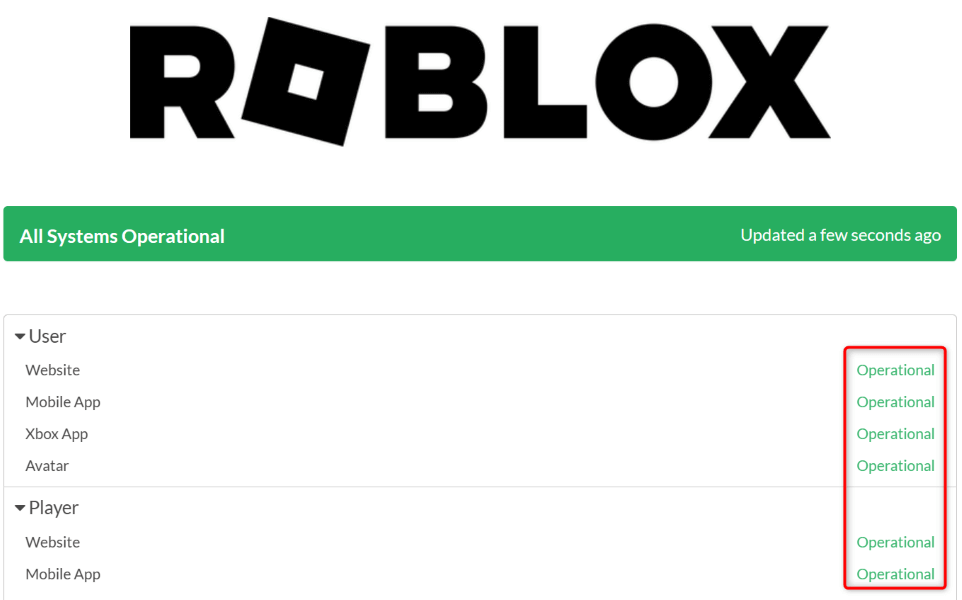
หากคุณพบว่า Roblox หยุดทำงานจริงๆ คุณจะไม่มีตัวเลือกอื่นนอกจากต้องรอจนกว่าบริษัทจะแก้ไขปัญหาการหยุดทำงานและให้บริการกลับมาให้บริการอีกครั้ง
เปิดหรือปิดบริการ VPN ของคุณเพื่อแก้ไขรหัสข้อผิดพลาด Roblox 277
หาก Roblox ไม่ล่ม แต่คุณยังคงได้รับข้อผิดพลาด 277 แสดงว่าแพลตฟอร์มอาจมีการจำกัดที่อยู่ IP ของคุณ หรือ ISP ของคุณอาจจำกัดการใช้งานของ Roblox
ในกรณีนี้ หากคุณใช้ วีพีพีเอ็น บนพีซีของคุณ ให้ปิดบริการ VPN และดูว่าจะทำให้คุณเชื่อมต่อกับ Roblox ได้หรือไม่ แพลตฟอร์มดังกล่าวอาจแบนที่อยู่ IP ของ VPN ของคุณ ซึ่งคุณสามารถแก้ไขได้โดยการปิดการใช้งานที่อยู่ IP ของ VPN และกลับไปที่ IP ของ ISP ของคุณ.
ในกรณีที่คุณไม่ได้ใช้ VPN อยู่แล้ว รับแอป VPN และเปิดบริการ ซึ่งจะทำให้คอมพิวเตอร์ของคุณมีที่อยู่ IP สาธารณะใหม่ ซึ่งช่วยหลีกเลี่ยงข้อจำกัดทางอินเทอร์เน็ตของคุณ
ตรวจสอบว่า Roblox ทำงานบนการเชื่อมต่อเครือข่ายอื่นหรือไม่
เมื่อ Roblox มีปัญหาในการเชื่อมต่อกับเซิร์ฟเวอร์ ให้เปลี่ยนเครือข่ายอินเทอร์เน็ตของคุณและดูว่าสามารถแก้ไขปัญหาของคุณได้หรือไม่ วิธีนี้ช่วยให้คุณทราบว่าปัญหาของคุณเกิดขึ้นเฉพาะอุปกรณ์หรือเฉพาะเครือข่าย
คุณไม่จำเป็นต้องมีการเชื่อมต่ออินเทอร์เน็ตเพิ่มเติมเพื่อใช้งาน คุณสามารถ เปลี่ยน iPhone หรือโทรศัพท์ Android ของคุณให้เป็นฮอตสปอต และเชื่อมต่อพีซีของคุณกับเครือข่ายนั้น การดำเนินการนี้จะใช้ข้อมูลมือถือในโทรศัพท์ของคุณ
เมื่อคุณทำเช่นนั้น ให้เปิด Robloxและดูว่าคุณสามารถเข้าถึงฟีเจอร์ของแอปได้หรือไม่ หาก Roblox ใช้งานได้เมื่อคุณเชื่อมต่อคอมพิวเตอร์กับการเชื่อมต่ออินเทอร์เน็ตของโทรศัพท์ แสดงว่าการเชื่อมต่อก่อนหน้านี้ของคุณมีปัญหา ในกรณีนี้ โปรดติดต่อผู้ให้บริการอินเทอร์เน็ตของคุณเพื่อแก้ไขข้อผิดพลาดในการเชื่อมต่อ
ใช้โหมดความเข้ากันได้ของ Roblox
เมื่อ Roblox ทำงานไม่ปกติบนพีซีของคุณ ให้เริ่มแอปในโหมดความเข้ากันได้และดูว่าจะช่วยแก้ไขปัญหาของคุณหรือไม่ แอพของคุณอาจเข้ากันไม่ได้กับเวอร์ชัน Windows ของคุณอย่างสมบูรณ์ ส่งผลให้เกิดข้อความแสดงข้อผิดพลาด
คุณสามารถ เรียกใช้ Roblox ในโหมดความเข้ากันได้ บนทั้ง Windows 11 และ Windows 10 และแก้ไขปัญหาความเข้ากันได้ของแอป
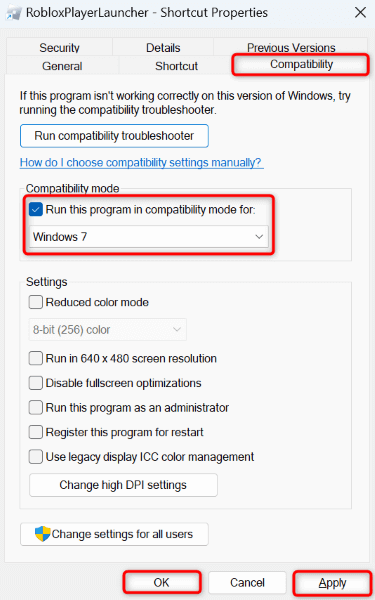
ลบไฟล์บันทึก Roblox
Roblox เก็บไฟล์ต่างๆ ไว้ในบันทึกของแอป เมื่อคุณมีปัญหาในการใช้แอป คุณควรล้างไฟล์บันทึกเหล่านี้เพื่อแก้ไขปัญหาของคุณ การล้างบันทึกของ Roblox บน Windows นั้นง่ายดายเหมือนกับการลบไฟล์อื่นๆ
%LocalAppData%/Roblox.
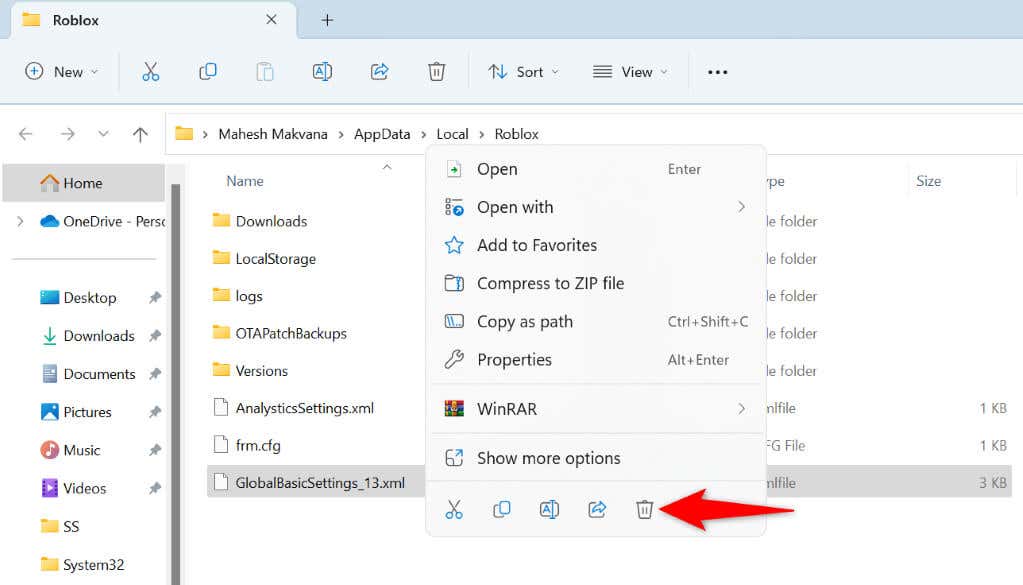 <เฒ่าเริ่มต้น = "4">
<เฒ่าเริ่มต้น = "4">
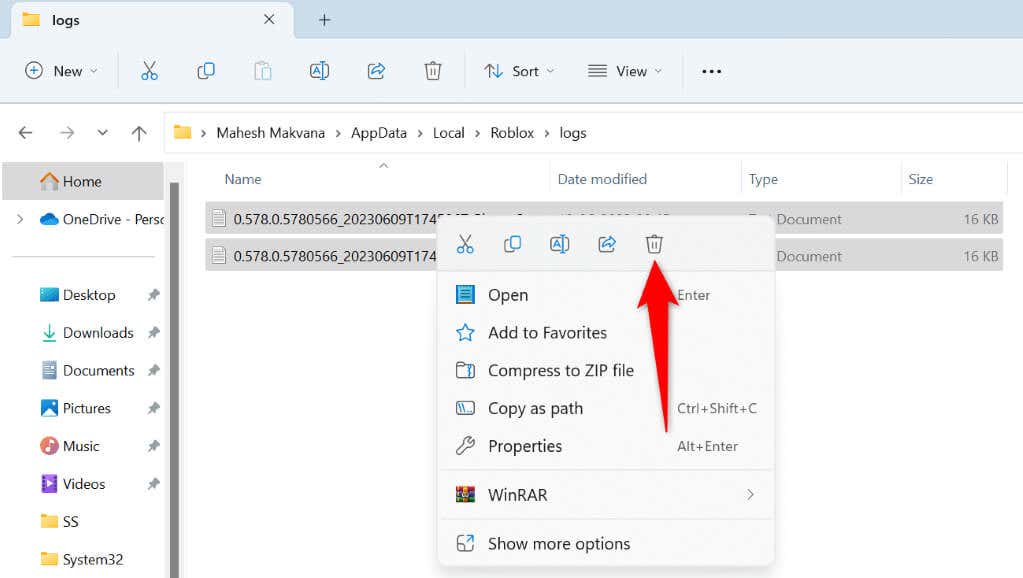
แก้ไข Windows' ไฟล์ระบบเสียหาย
หาก แอป Roblox ยังคงแสดงรหัสข้อผิดพลาด 277 ของคุณ ไฟล์ระบบ Windows ของคุณอาจเสียหาย ความเสียหายหลักดังกล่าวอาจทำให้แอปที่ติดตั้งของคุณทำงานผิดปกติ และนี่อาจเป็นสาเหตุที่คุณไม่สามารถใช้ Roblox ได้
โชคดีที่ การแก้ไขไฟล์ที่เสียหายบน Windows เป็นเรื่องง่าย คุณสามารถใช้เครื่องมือ SFC (System File Checker) ในตัวเพื่อสแกนหาและแก้ไขไฟล์ระบบที่เสียหายทั้งหมดในคอมพิวเตอร์ของคุณ การดำเนินการนี้ควรแก้ไขปัญหาที่เกี่ยวข้องกับไฟล์ที่เสียหายทั้งหมดบนพีซีของคุณ
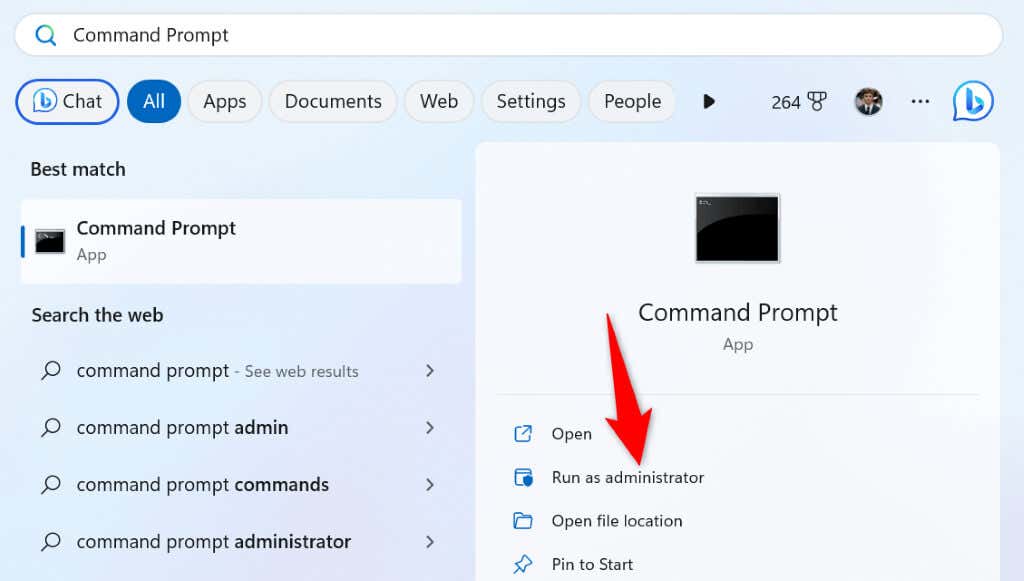
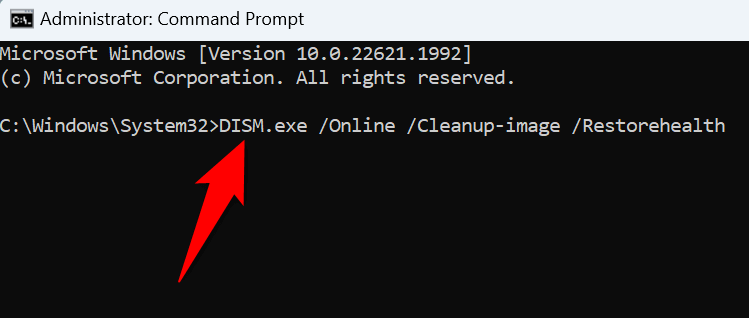
ลบและติดตั้ง Roblox บนคอมพิวเตอร์ของคุณใหม่
หากไม่มีสิ่งใดได้ผล ตัวเลือกสุดท้ายของคุณในการแก้ไขข้อผิดพลาด 277 คือการถอนการติดตั้งและติดตั้ง Roblox บนเครื่องของคุณใหม่ การทำเช่นนั้นจะลบไฟล์แอพทั้งหมดออกจากระบบของคุณ และแก้ไขปัญหาที่เกิดจากไฟล์เหล่านั้น จากนั้นคุณจึงติดตั้งสำเนาใหม่ของแอปบนคอมพิวเตอร์ของคุณ
บน Windows 11
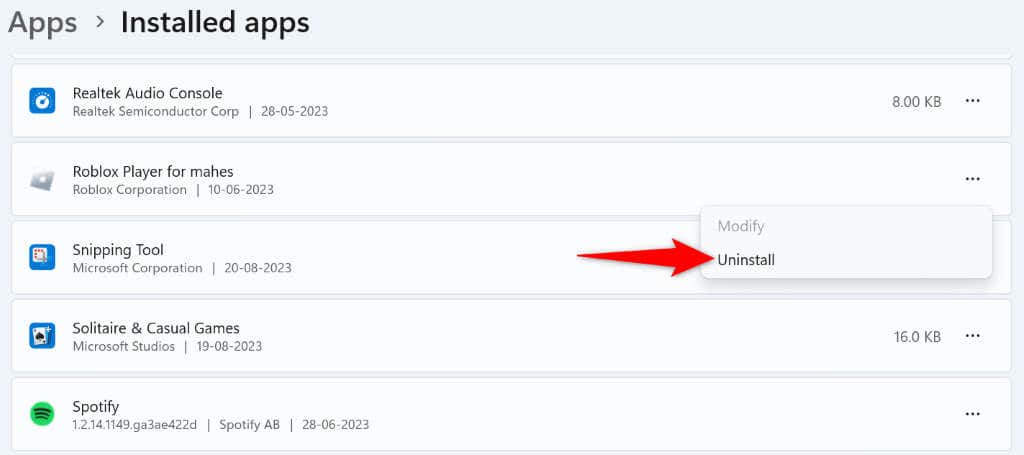
บน Windows 10
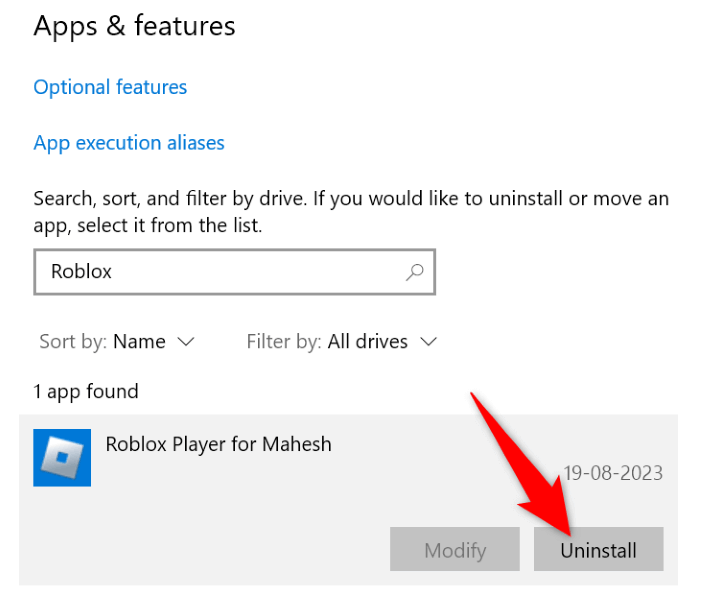
หลายวิธีในการกำจัดรหัสข้อผิดพลาด Roblox 277
ข้อผิดพลาดของ Roblox 277 เป็นเรื่องที่น่าหงุดหงิดอย่างยิ่ง เนื่องจากข้อผิดพลาดนี้ทำให้คุณไม่สามารถเล่นเกมโปรดในแอปของคุณได้ หลายรายการอาจทำให้เกิดปัญหานี้ได้ โชคดีที่คุณสามารถแก้ไขข้อผิดพลาดได้โดยใช้วิธีการที่อธิบายไว้ด้านบนและ เล่นเกมของคุณ โดยไม่มีปัญหาใดๆ
เราหวังว่าคำแนะนำด้านบนนี้จะช่วยให้คุณทำเช่นนั้นได้
.